Apps sind großartig und bieten einen tollen Mehrwert auf Smartphones und Tablets. Apple hat sich daher wohl auch entschieden, Entwicklern die Möglichkeit zu geben, App-Erweiterungen für iMessage zu zulassen. Mit iOS 10 steht es damit den Drittanbietern frei Sticker, Erweiterungen oder echte Apps für die Nachrichten-App zu entwicklen. Doch nicht alle sind so gut wie sie vorgeben. Diese Apps können Sie auf Wunsch löschen.
So entfernen Sie iMessage-Apps aus der Nachrichten-App
Schritt 1: Nehmen Sie Ihr iPhone zur Hand und öffnen Sie die Nachrichten-App.
Schritt 2: Wählen Sie eine Konversation aus und tippen Sie auf das neue App-Store-Symbol neben dem Nachrichtenfeld.
Schritt 3: Tippen Sie jetzt unten links auf das Symbol mit den vier Punkten, um Ihre Apps zu sehen.
Schritt 4: Halten Sie den Finger auf eine App gedrückt, bis die Icons zu wackeln beginnen.
Schritt 5: Tippen Sie nun auf das „X“ an einem Icon, um eine App zu löschen.
Viele weitere Tricks rund um iPhone, iPad und Mac finden Sie in der grundlegend überarbeiteten und laufend aktualisierten Version unserer Pocket Academy, die kostenlos im App Store zum Download bereitsteht.
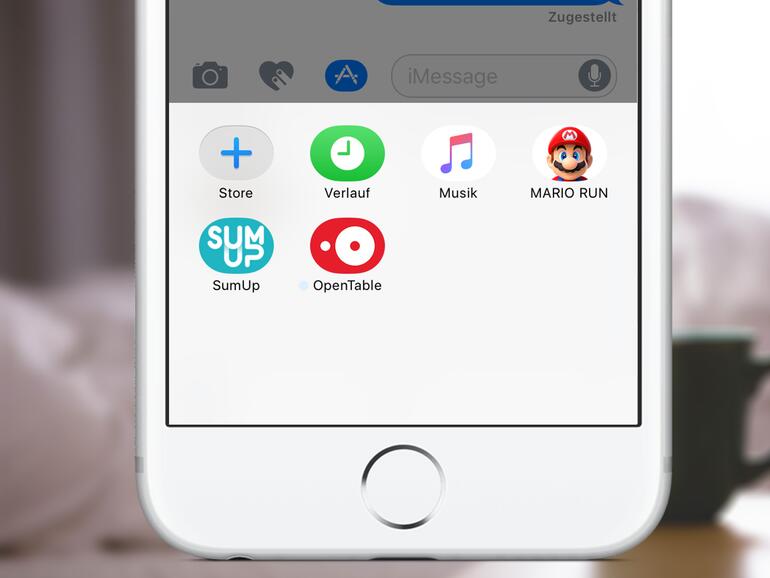
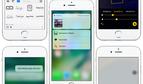
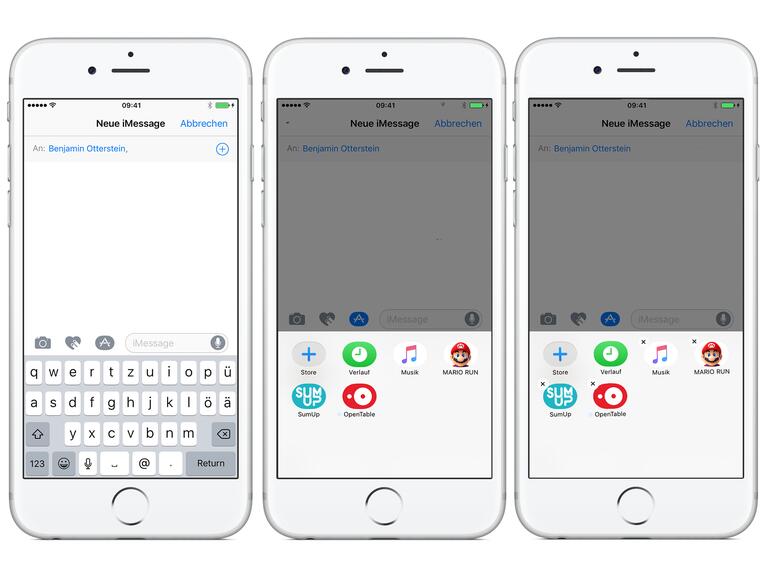

Diskutiere mit!
Hier kannst du den Artikel " iOS 10: So löschen Sie iMessage-Apps aus der Nachrichten-App" kommentieren. Melde dich einfach mit deinem maclife.de-Account an oder fülle die unten stehenden Felder aus.
Die Kommentare für diesen Artikel sind geschlossen.